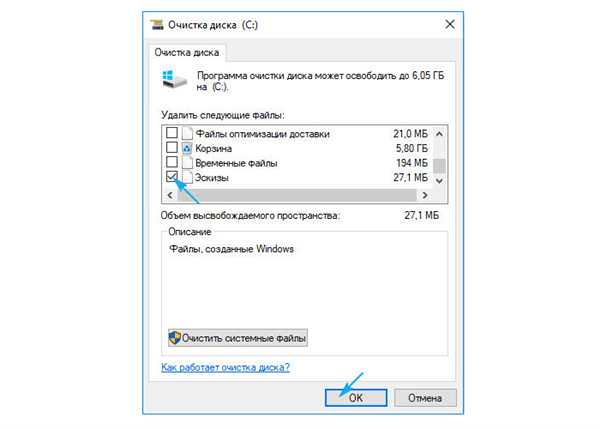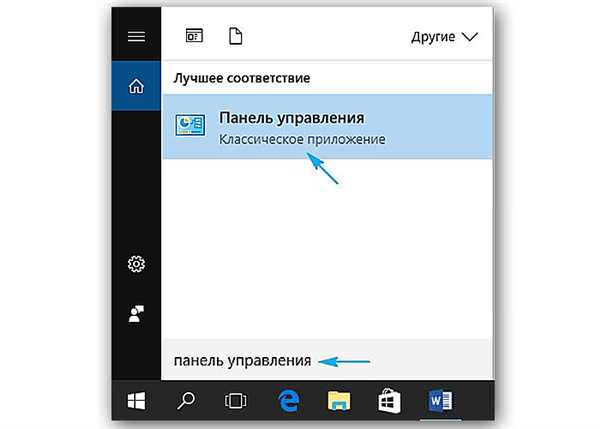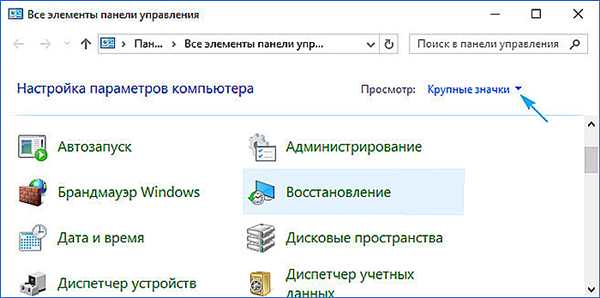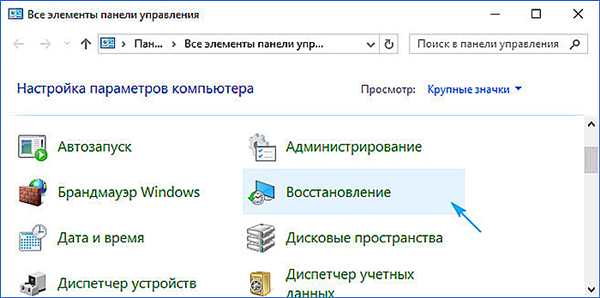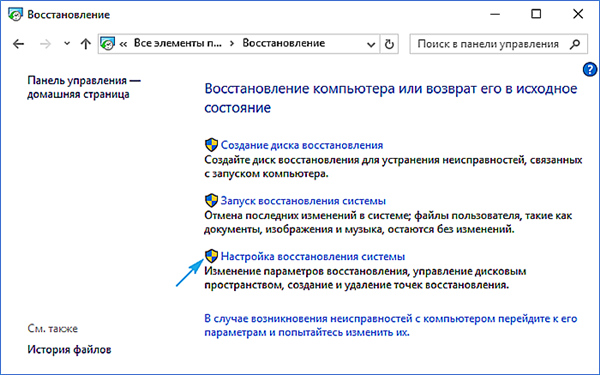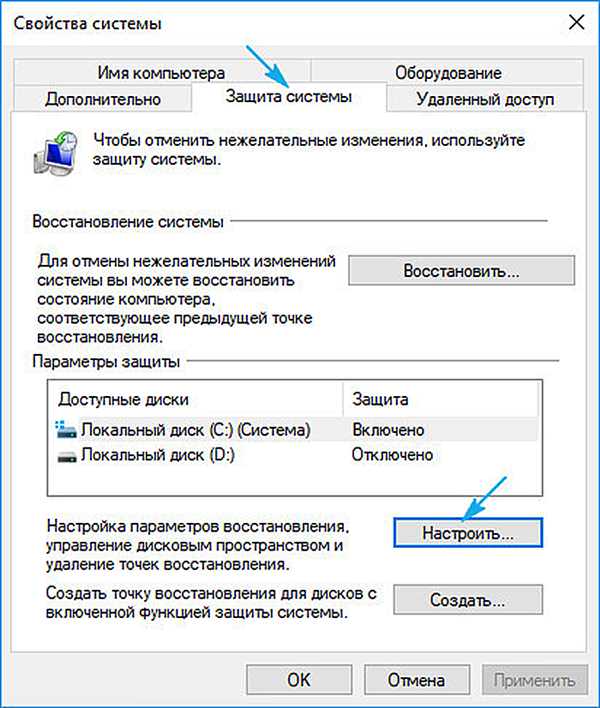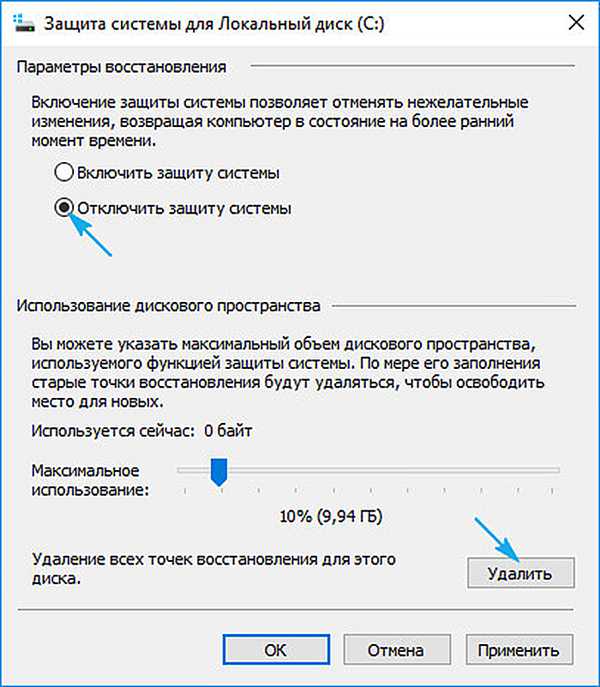Видалення ескізів
Ескізи – це мініатюри зображень, які автоматично створюються при переході в директорію, в якій ці зображення зберігаються. Після створення вони зберігаються в кеші. Звичайно, досить зручно, коли при відкритті папки мініатюри зображень відображаються за частки секунди, але зберігаються в кеші мініатюри займають певне місце, тому їх можна видалити, якщо вам потрібно звільнити пам’ять. Для цього зробіть наступне:
- Відкрийте меню очищення диска і виберіть там системний диск C. Як це зробити, описано в пунктах 1-3 попередньої інструкції.
- Поставте галочку біля параметра «Ескізи» і натисніть «Ok», щоб видалити їх.

Ставимо галочку біля параметра «Ескізи» і натискаємо «Ок»
Очищення кешу відновлення системи
Відновлення системи – одна з найважливіших функцій ОС Windows і за сумісництвом другий по популярності метод вирішення всіх проблем (перший заслужено займає перевстановлення ОС). Це свого роду страховка, яка у разі виникнення неполадок зможе повернути систему до попереднього стану, коли вона працювала справно. Ось тільки коштує така страховка недешево. Вона вимагає збереження в пам’яті величезного безліч параметрів і змінних, що визначають поточний стан системи, щоб у разі потреби активувати їх. Все це займає чимало місця на диску, тому очистити кеш відновлення вам допоможе наступна інструкція:
- Клацніть лівою клавішею на пошук, який закріплений на панелі завдань (він зображений у вигляді збільшувального скла).

Клікаємо лівою клавішею на пошук, який закріплений на панелі завдань
- Введіть у поле пошуку «Панель управління» і натисніть на відповідне меню, яке видав результат пошуку. Це самий простий і швидкий спосіб відкрити це меню.

Вводимо в поле вводу пошуку «Панель управління»
- Якщо у вас встановлений режим перегляду «Категорії», то поміняйте його на «Великі значки» (або дрібні, якщо вам так зручніше). Так вам буде простіше знайти потрібне меню.

Виставляємо «Великі значки»
- Виберіть меню «Відновлення» лівим клацанням.

Вибираємо меню «Відновлення»
- Відкрийте «Параметри відновлення системи».

Відкриваємо«Параметри відновлення системи»
- Перед вами з’явиться меню з декількома вкладками. Вам потрібно вибрати «Захист системи», потім натиснути на меню «Налаштувати».

Вибираємо «Захист системи», потім нажимаємо на меню «Налаштувати»
- В цьому меню можна відключити захист системи, що призведе до припинення створення точок відновлення. Вдаватися до такого не рекомендується, але ви можете зробити це в тому разі, якщо постійно відчуваєте проблеми з нестачею пам’яті на жорсткому диску. Також в цьому меню можна видалити поточні точки збереження за допомогою кнопки «Видалити». Клікніть по ній.

Відключаємо захист системи, що призведе до припинення створення точок відновлення, натискаємо «Видалити» на рядку «Видалення всіх точок..»